Виндовс 10 не повезује поново мапиране мрежне дискове [поправка]
Ако имате кућну или пословну мрежу подешену за ваш Виндовс рачунар, можда и јесте мапирање мрежних удела у слова диска. Мапирани дискови су веома згодни јер омогућавају приступ мрежним датотекама и фасциклама као обичан локални диск. Понекад се у оперативном систему Виндовс 10 мапирани дискови не повезују увек аутоматски и поуздано приликом пријављивања. Хајде да видимо како да решимо овај проблем.
Реклама
Ако мапирани мрежни диск није поново повезан, сваки програм који покуша да приступи ресурсима на мапираном мрежном диску неће успети.
Када креирате мапирану мрежну диск јединицу, постоји опција „Поново се повежите при пријави“ коју можете да проверите да се сваки пут када се Виндовс пријави, аутоматски монтирају користећи пријаву тренутног корисника акредитиве.
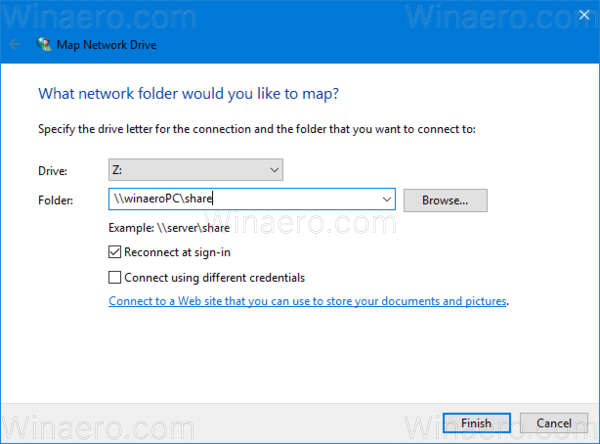
Ако означите „Повежи се користећи различите акредитиве“, онда можете да наведете другачије корисничко име и лозинку.
Проблем: Када се Виндовс 10 пријави, постоји проблем са временом због којег покушава да мапира мрежне дискове пре него што мрежа постане доступна. То доводи до тога да су понекад недоступни. Ако притиснете Рефресх у Виндовс Екплорер-у или двапут кликнете на диск јединицу, они одмах постају доступни.
Да бисте решили проблем, Виндовс 10 не повезује поново мапиране мрежне дискове, потребно је да урадите следеће.
- Налепите следећи текст у Нотепад и сачувајте га као *.цмд датотеку.
@ецхо офф :Почни. тимеоут /т 5 /нобреак >НУЛ. ако постоји Кс:\НУЛ иде на крај. нет усе Кс: \\сервер\схаре /УСЕР: име домена\корисничко име /ПЕРСИСТЕНТ: ДА. ако ЕРРОРЛЕВЕЛ 1 иде на Старт. :Крај
Замените део домена\корисничко име одговарајућим вредностима.

- У Нотепаду притисните Цтрл + С или извршите ставку Датотека - Сачувај из менија Датотека. Ово ће отворити дијалог Саве. Тамо откуцајте или копирајте и залепите име „рецоннецт.цмд“ укључујући наводнике. Двоструки наводници су важни да би се осигурало да ће датотека добити екстензију „*.цмд“, а не *.цмд.ткт. Датотеку можете сачувати на било којој жељеној локацији.
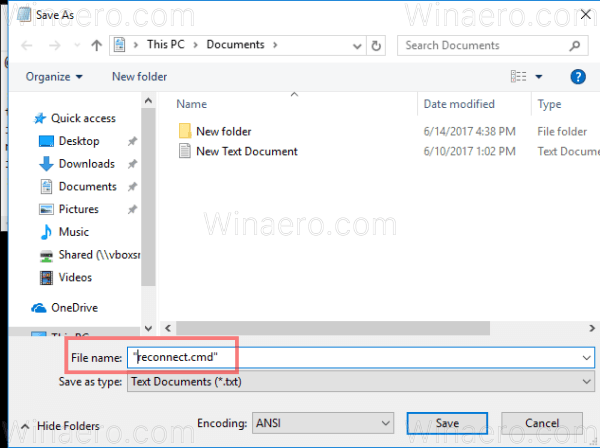
- Преместите *.цмд датотеку коју сте креирали у директоријум Стартуп. Погледајте следећи чланак: Како додати или уклонити апликације за покретање у Виндовс 10. Укратко, притисните Вин + Р пречице заједно и укуцајте следеће у поље Рун:
схелл: Стартуп
Ово ће отворити фасциклу за покретање у Филе Екплорер-у.

- Преместите датотеку рецоннецт.цмд тамо и готови сте.
То је то. Велико хвала нашем читаоцу „Језзе“ што је поделио овај савет.
